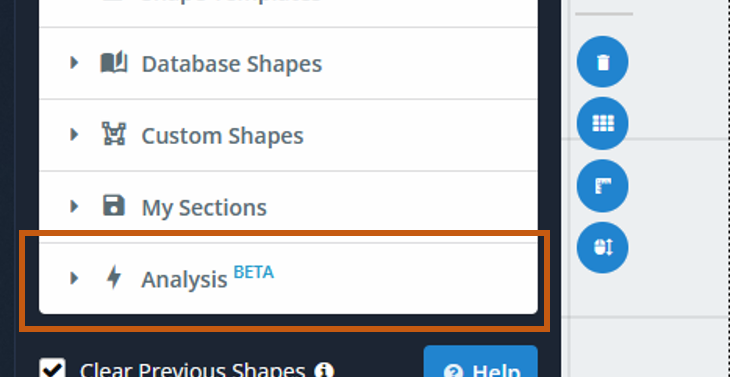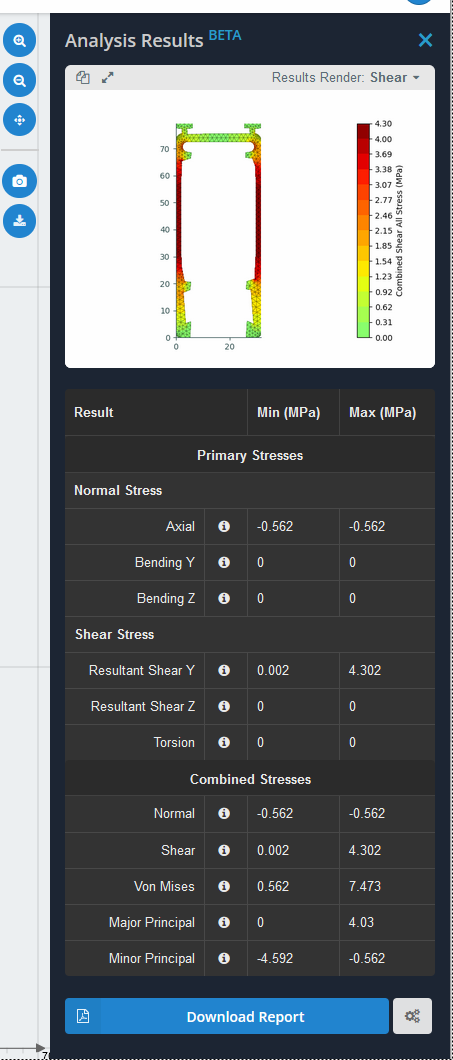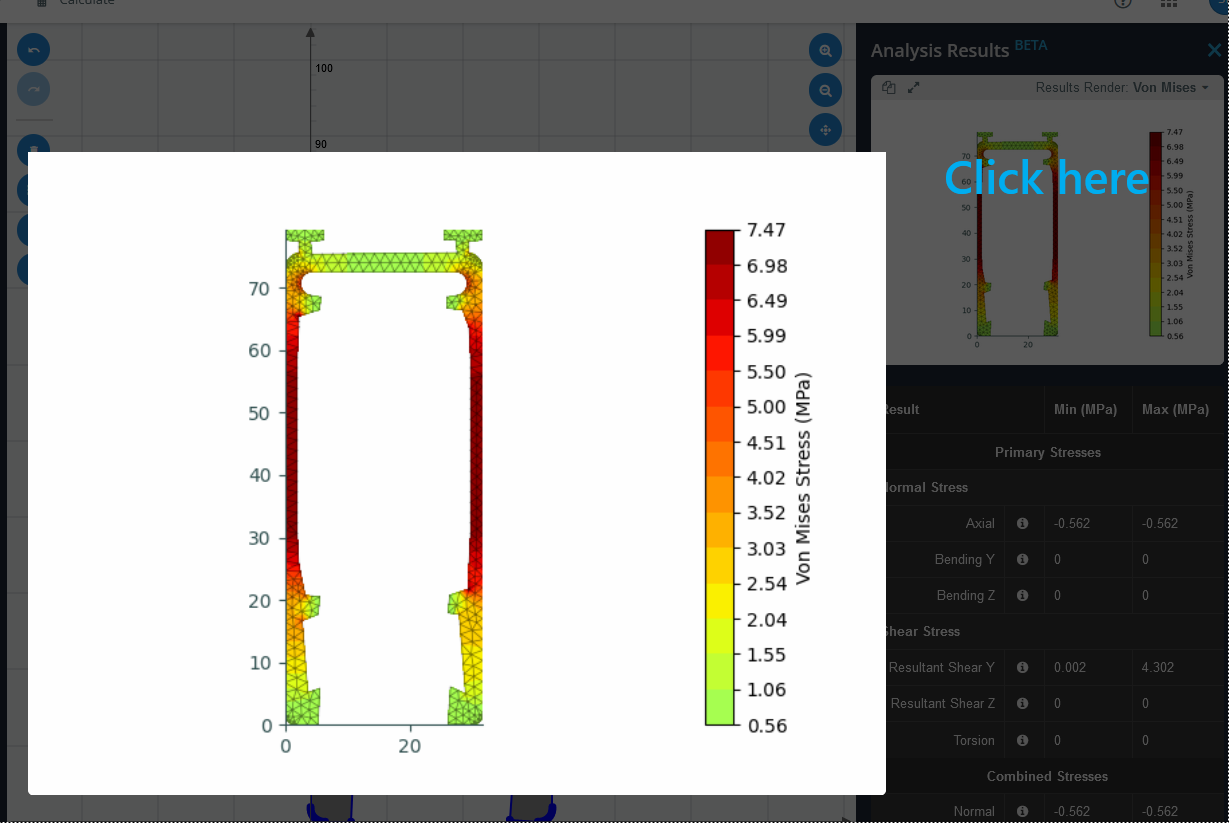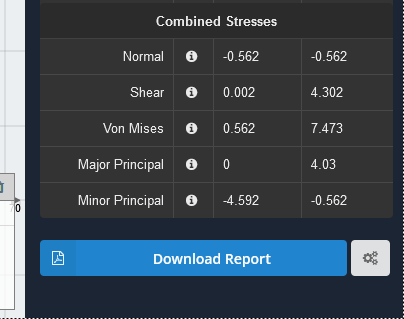断面の応力を計算するための強力なツール
前書き
SkyCiv セクションビルダー 分析 は、加えられた力と曲げモーメントの組み合わせから生じる断面応力を計算するための設計ツールです。. このソフトウェアは、次の応力を計算できます。:
- 軸力と曲げによる法線応力;
- せん断力とねじりによるせん断応力;
- 同等の応力 (ミーゼス) ストレスを制限するための比較と;
すべての結果は、数値およびグラフで評価できます. さらに, PDFレポートを印刷できます, すべての関連データとユーザー定義の断面図を含む. ここをクリックしてください サンプル PDF レポート.
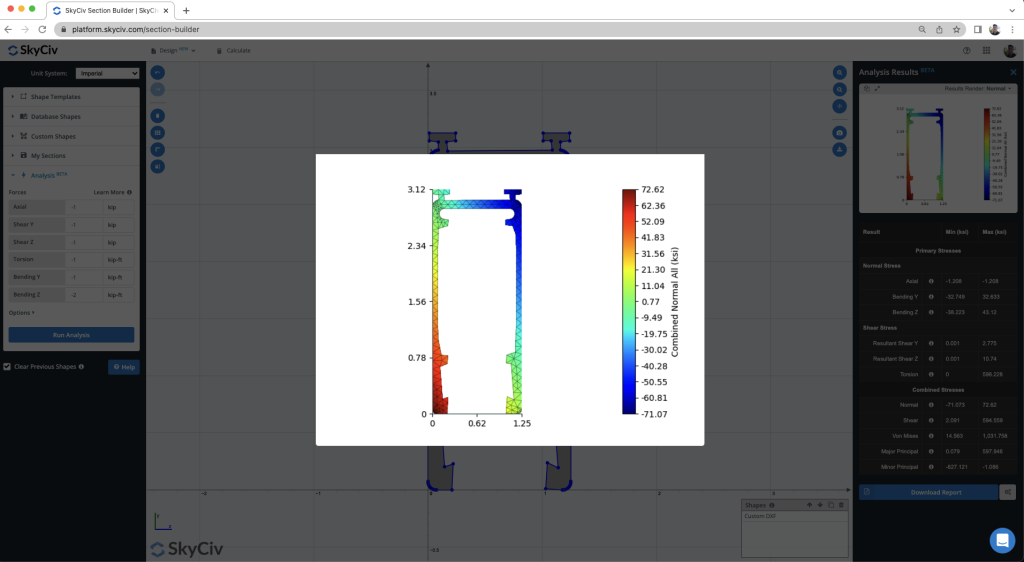
セクションビルダーで分析できること?
以下は、セクション ビルダーで分析できるセクションのタイプの例です。:
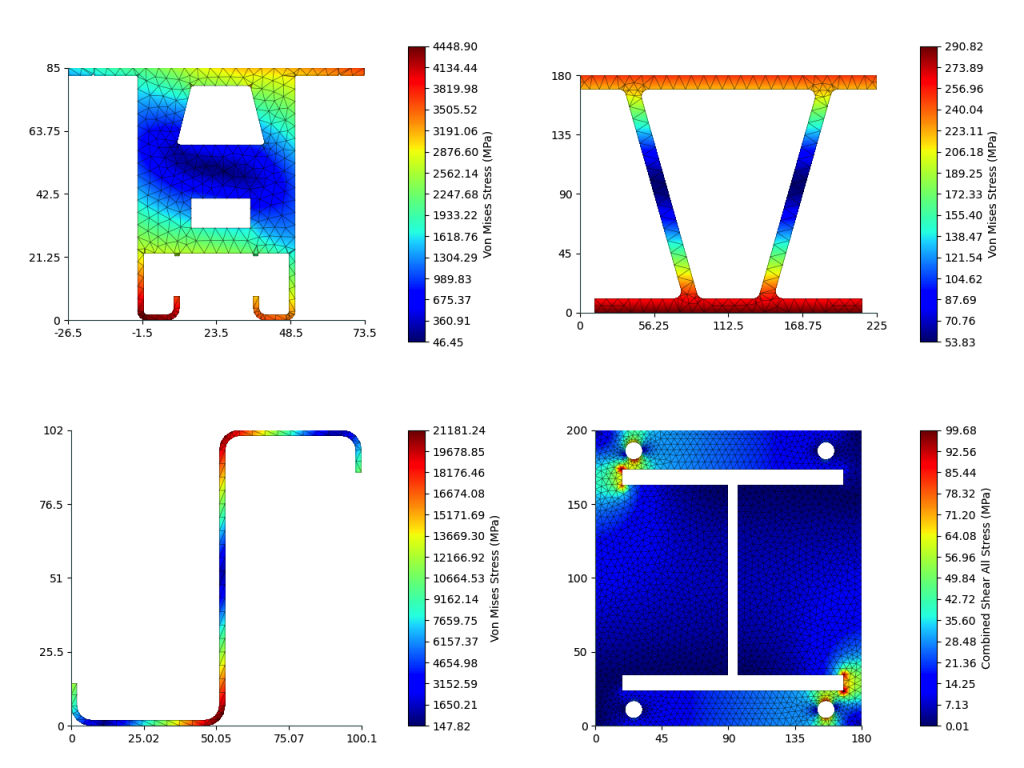
分析モジュールはどこにありますか?
セクションの定義が終了したら, をクリックすると、分析ツールに移動できます。 “分析” 左側のメニューパネルのセクション.
ステップ 1 – 部隊とオプションの割り当て
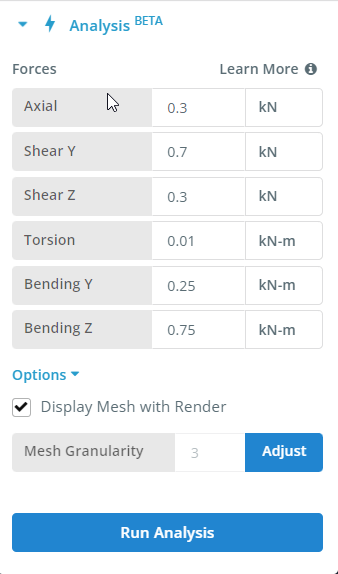
力を加える
- アキシャル – 加えられた軸力, 圧縮が正の場合. 荷重は図心に適用されます.
- せん断Y – Y方向に加えられたせん断力. 正のせん断は正の軸の方向にあります. せん断中心に加えられるせん断力.
- せん断Z – Z方向のせん断力. 正のせん断は正の軸の方向にあります. せん断中心に加えられるせん断力.
- ねじれ – 適用されたねじりモーメント, 反時計回りは正です, 右手の法則に従う.
- Yを曲げる – Y軸周りに適用される曲げモーメント. セクションの右側の繊維を圧縮するときのモーメントは正です. 荷重は図心に適用されます.
- Zを曲げる – Z軸周りに適用される曲げモーメント. セクションの上部繊維を圧縮するときのモーメントは正です.
オプションの適用
- レンダリングでメッシュを表示 – これを切り替えて、結果のレンダリングにメッシュを含めるかどうかを選択します.
- メッシュの粒度 – メッシュの粒度調整は、解析で使用される要素の数を制御するために使用されます.
ステップ 2 – 分析を実行
計算を開始するには、青をクリックします “分析を実行” [分析]タブの下部にあるボタン. これには数秒から 1 分かかる場合があります, 形状の複雑さと設定で設定されたメッシュの粒度に応じて.
ステップ 3 –結果を表示
右側のメニューパネルのグラフィカルな結果については、以下を選択できます “分析結果” 分析終了後に表示される:
一次応力
- 垂直応力
- アキシャル – 軸方向荷重による応力
- Yを曲げる – 曲げモーメントMyyに起因する応力
- Zを曲げる – 曲げモーメントMzzに起因する応力
- 反応の解釈
- 結果のせん断Y – せん断力Vyに起因する結果として生じるせん断応力
- 結果として生じるせん断Z – せん断力Vzに起因する結果として生じるせん断応力
- ねじれ – ねじりモーメントに起因するせん断応力
複合応力
- 正常 – すべてのアクションから生じる通常のストレス
- 剪断 – すべてのアクションから生じるせん断応力
- ミーゼス – すべてのアクションから生じるフォンミーゼス応力
- メジャープリンシパル – すべての行動から生じる主要な主なストレス
- マイナープリンシパル – すべての行動から生じるマイナーな主なストレス
レンダリングを大規模に表示するには, レンダリングをクリックすると、全画面表示で開きます.
結果のPDFレポートをダウンロードするには, あなたはをクリックすることができます “レポートをダウンロード” 結果テーブルの下部にあるボタン